Asus USB-N10 User Manual [pt]
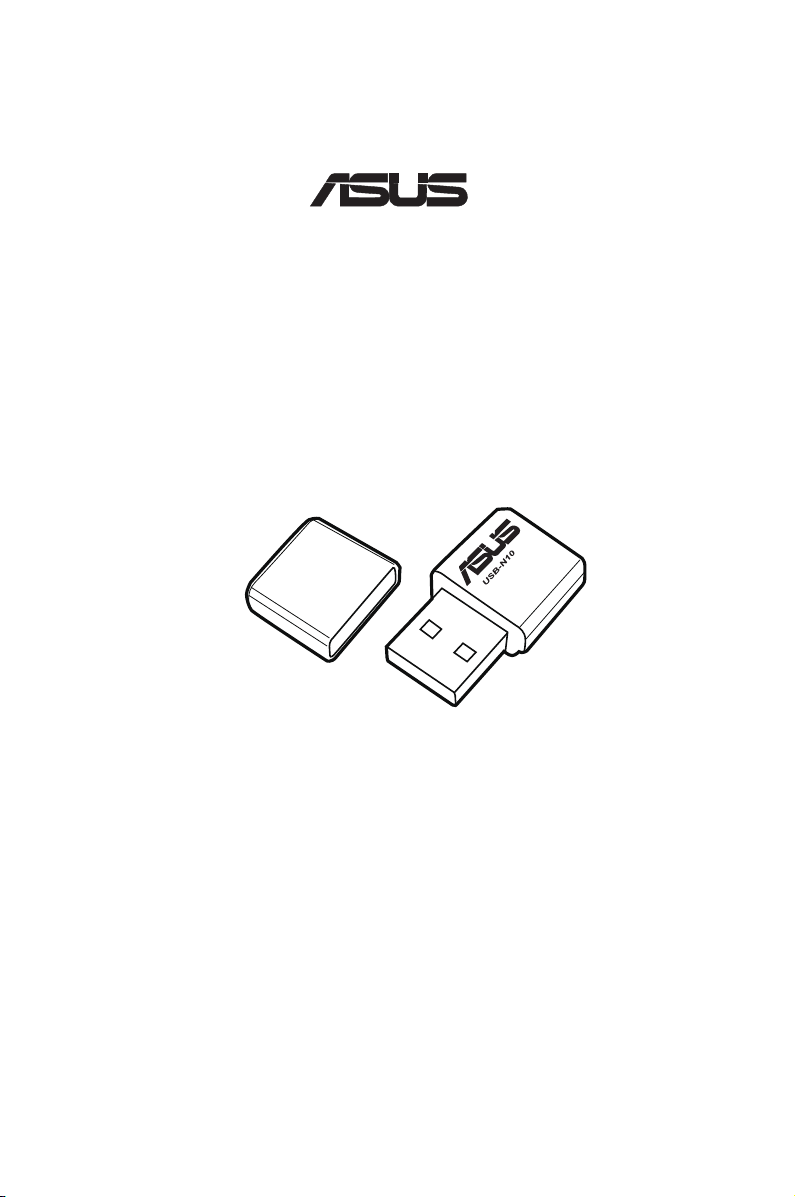
Karta sieciowa EZ N
®
USB-N10
(Dla sieci 802.11b/g/n)
Podręcznik użytkownika
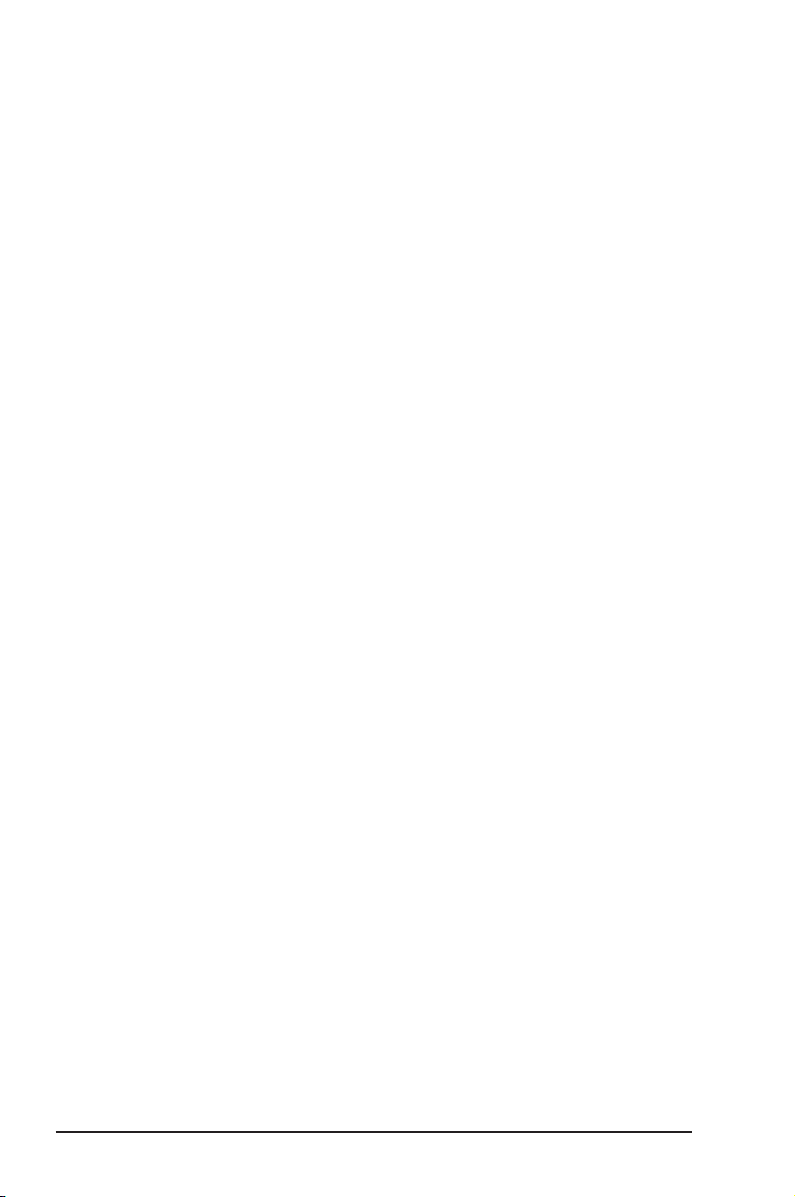
PL4952
Wydanie poprawione
Październik 2009
Copyright © 2008 ASUSTeK COMPUTER INC. Wszelkie prawa zastrzeżone.
Żadnej z części tego podręcznika, włącznie z opisem produktów
i oprogramowania, nie można powielać, przenosić, przetwarzać,
przechowywać w systemie odzyskiwania danych lub tłumaczyć na inne
języki, w jakiejkolwiek formie lub w jakikolwiek sposób, za wyjątkiem
wykonywania kopii zapasowej dokumentacji otrzymanej od dostawcy, bez
wyraźnego, pisemnego pozwolenia ASUSTeK COMPUTER INC. (“ASUS”).
ASUS UDOSTĘPNIA TEN PODRĘCZNIK W STANIE “JAKI JEST” (AS
IS), BEZ UDZIELANIA JAKICHKOLWIEK GWARANCJI, ZARÓWNO
WYRAŹNYCH JAK I DOMNIEMANYCH, WŁĄCZNIE, ALE NIE TYLKO Z
DOMNIEMANYMI GWARANCJAMI LUB WARUNKAMI PRZYDATNOŚCI
HANDLOWEJ LUB DOPASOWANIA DO OKREŚLONEGO CELU.
W ŻADNYM PRZYPADKU FIRMA ASUS, JEJ DYREKTORZY,
KIEROWNICY, PRACOWNICY LUB AGENCI NIE BĘDĄ ODPOWIADAĆ
ZA JAKIEKOLWIEK NIEBEZPOŚREDNIE, SPECJANE, PRZYPADKOWE
LUB KONSEKWENTNE SZKODY (WŁĄCZNIE Z UTRATĄ ZYSKÓW,
TRANSAKCJI BIZNESOWYCH, UTRATĄ MOŻLIWOŚCI KORZYSTANIA
LUB UTRACENIEM DANYCH, PRZERWAMI W PROWADZENIU
DZIAŁANOŚCI ITP.) NAWET, JEŚLI FIRMA ASUS UPRZEDZAŁA
O MOŻLIWOŚCI ZAISTNIENIA TAKICH SZKÓD, W WYNIKU
JAKICHKOLWIEK DEFEKTÓW LUB BŁĘDÓW W NINIEJSZYM
PODRĘCZNIKU LUB PRODUKCIE.
Gwarancja na produkt lub usługa gwarancyjna nie zostanie wydłużona, jeśli:
(1) produkt był naprawiany, modykowany lub zmieniany, jeśli wykonane
naprawy, modykacje lub zmiany zostały wykonane bez pisemnej autoryzacji
ASUS; lub (2) gdy została uszkodzona lub usunięta etykieta z numerem
seryjnym.
Produkty i nazwy rm pojawiające się w tym podręczniku mogą, ale nie
muszą być zastrzeżonymi znakami towarowymi lub prawami autorskimi ich
odpowiednich właścicieli i używane są wyłącznie w celu identykacji lub
wyjaśnienia z korzyścią dla ich właścicieli i bez naruszania ich praw.
SPECYFIKACJE I INFORMACJE ZNAJDUJĄCE SIĘ W TYM PODRĘCZNIKU,
SŁUŻĄ WYŁĄCZNIE CELOM INFORMACYJNYM I MOGĄ ZOSTAĆ
ZMIENIONE W DOWOLNYM CZASIE, BEZ POWIADOMIENIA, DLATEGO
TEŻ, NIE MOGĄ BYĆ INTERPRETOWANE JAKO WIĄŻĄCE FIRMĘ ASUS
DO ODPOWIEDZIALNOŚCI. ASUS NIE ODPOWIADA ZA JAKIEKOLWIEK
BŁĘDY I NIEDOKŁADNOŚCI, KTÓRE MOGĄ WYSTĄPIĆ W TYM
PODRĘCZNIKU, WŁĄCZNIE Z OPISANYMI W NIM PRODUKTAMI I
OPROGRAMOWANIEM.
2
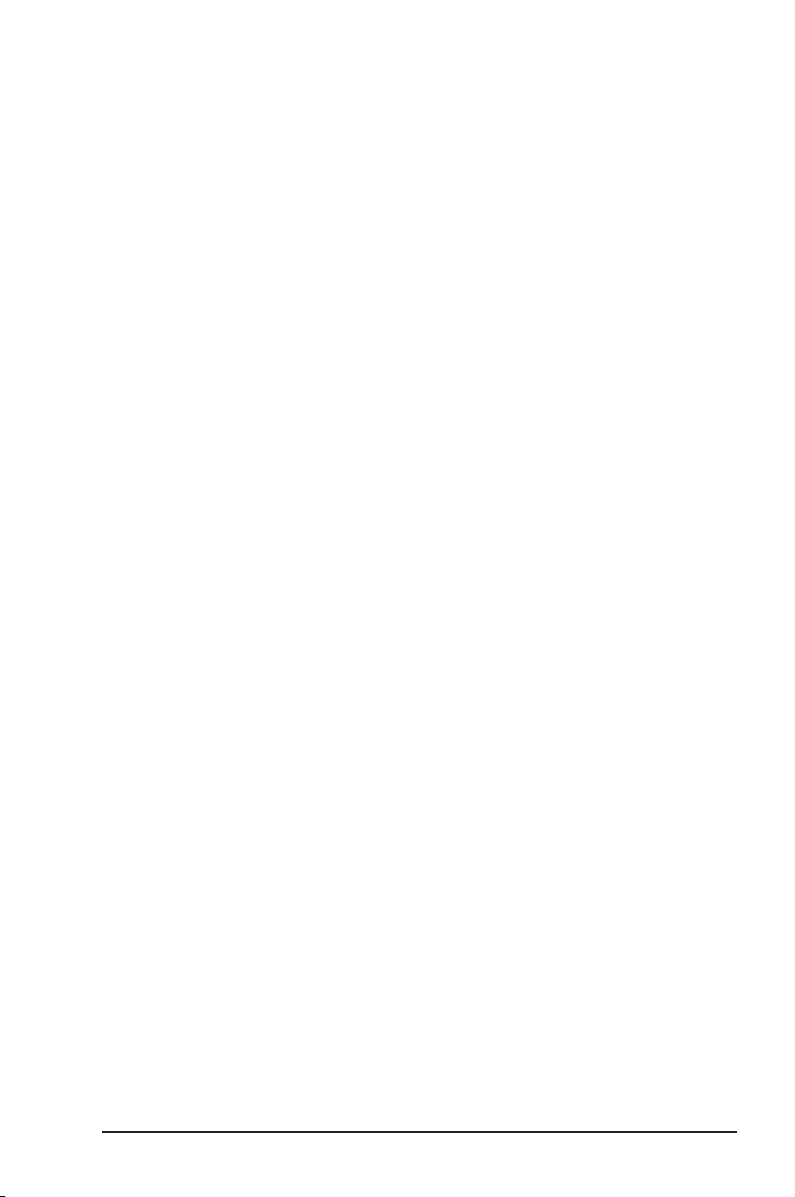
Spis treści
Rozdział 1: Poznanie budowy karty sieciowej
Zawartość opakowania ............................................................................ 5
Właściwości ............................................................................................. 5
Wymagania systemowe ........................................................................... 5
LED Wskaźniki stanu
Rozdział 2: Instalacja narzędzi i sterownika
Instalacja sterownika w systemie operacyjnym Windows® ............. 7
Instalacja sterownika w systemie operacyjnym
Windows® XP/Vista/7 ...................................................................... 7
Instalacja programów narzędziowych i sterownika w systemie
operacyjnym MAC OS ........................................................................... 8
Instalacja sterownika w systemie operacyjnym Linux ......................11
Rozdział 3: Łączenie z siecią bezprzewodową
Korzystanie z kreatora WPS ............................................................... 12
Uruchamianie kreatora WPS ........................................................... 12
Łączenie za pomocą przycisku WPS .............................................. 13
Łączenie za pomocą kodu PIN ....................................................... 14
Konguracja programu narzędziowego WLAN (Infrastruktura) ....... 19
Konguracja programu narzędziowego WLAN (Ad Hoc) ................ 20
............................................................................... 6
Rozdział 4: Korzystanie z ASUS WLAN Control Center (Centrum
sterowania bezprzewodowej karty sieciowej ASUS)
Uruchamianie ASUS WLAN Control Center ...................................... 22
Ikony stanu sieci bezprzewodowej (na pasku zadań) ..................... 22
Korzystanie z menu ustawień sieci bezprzewodowej wyświetlanego
prawym przyciskiem myszy ................................................................ 23
Korzystanie z menu ustawień sieci bezprzewodowej wyświetlanego
lewym przyciskiem myszy .................................................................. 24
Korzystanie z narzędzi ASUS WLAN Card Setting (Konguracja
bezprzewodowej karty sieciowej ASUS) ........................................... 24
Uruchamia ekran ASUS WLAN Card Setting (Konfiguracja karty sieci
bezprzewodowej ASUS) .................................................................. 24
Status - Status (Stan - Stan) ........................................................... 24
3
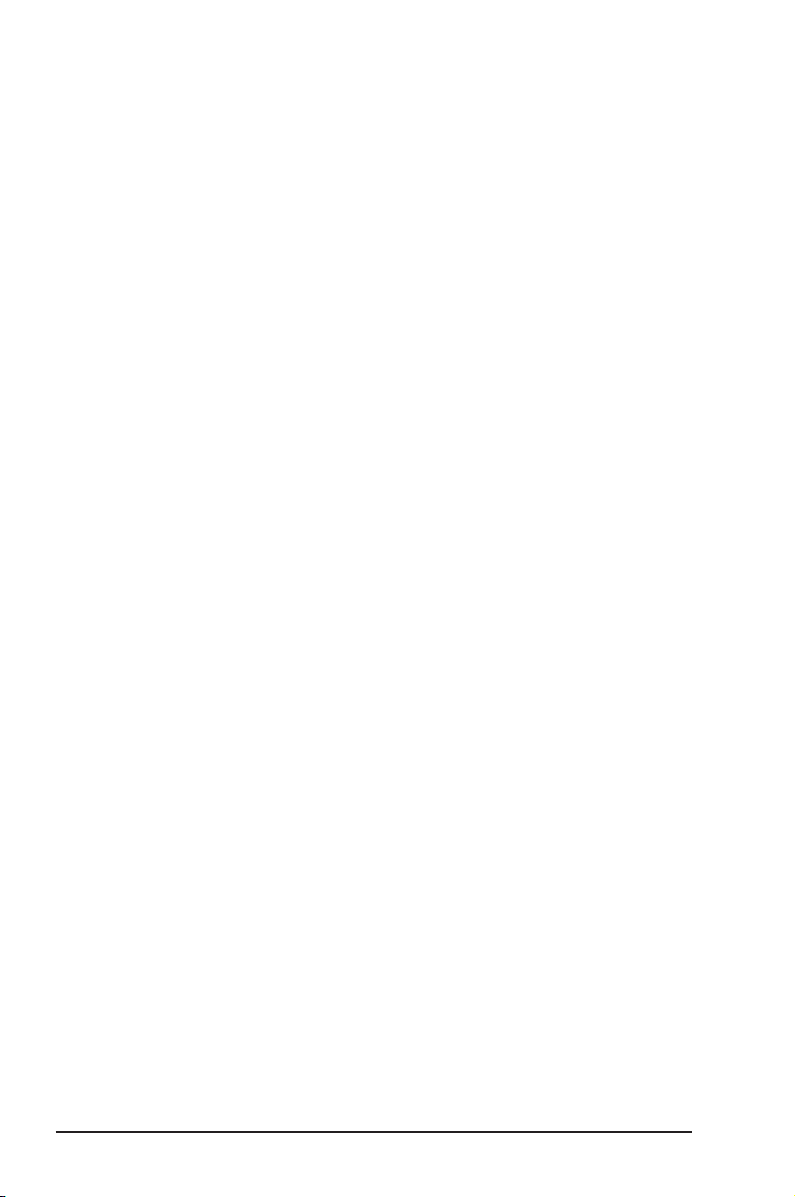
Stan - Połączenie ............................................................................ 26
Stan - Konguracja IP ..................................................................... 27
Stan - Ping ...................................................................................... 27
Konguracja - Podstawowe ............................................................. 28
Konguracja - Szyfrowanie ............................................................. 29
Konguracja - Zaawansowane ........................................................ 32
Prole ......................................................................................... 33
About - Version Info (Informacje o - Informacje o wersji) ................ 34
Stan łącza ....................................................................................... 34
Zakończenie programu Wireless Settings ....................................... 35
Opcje sieci bezprzewodowej Windows® XP ................................... 35
Opcje sieci bezprzewodowej Windows® 7...................................... 37
Ustawianie trybu XLink .................................................................... 38
Rozdział 5:
Rozwiązywanie problemów ................................................................ 41
Rozdział 6:
Uwagi .................................................................................................... 43
Informacje kontaktowe producenta ................................................... 45
Rozwiązywanie problemów
Dodatki
4
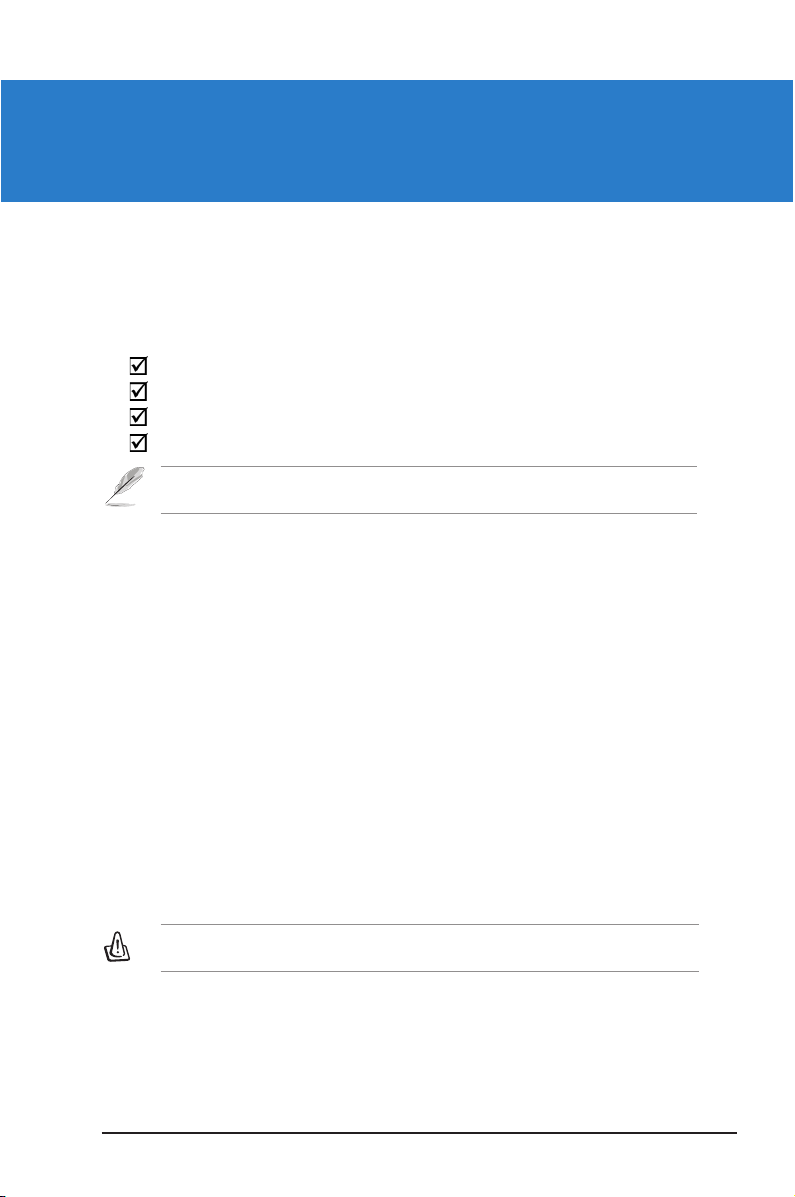
Rozdział 1
Poznanie budowy karty sieciowej
Sprawdź, czy w opakowaniu z bezprzewodowym adapterem LAN ASUS znajdują się następujące
elementy.
Zawartość opakowania
Sprawdź, czy w opakowaniu z bezprzewodowym adapterem LAN ASUS znajdują
się następujące elementy.
1 x ASUS USB-N10
1 x płyta Support CD
1 x Instrukcja szybkiego uruchomienia
1 x Karta gwarancyjna
: W przypadku uszkodzenia lub br aku które goś z ele mentów skontak tuj się ze
Uw ag a
sprzedawcą.
Właściwości
• Wysoka szybkość połączenia sieciowego (11n Draft) dla szybkiego pobierania,
przenoszenia plików i przesyłania strumieni multimedialnych
• Wykorzystanie funkcji WPS do łatwej konguracji sieci bezprzewodowej
• Obsługa wielu systemów operacyjnych: Windows, Linux i Mac
Wymagania systemowe
Aby można było rozpocząć używanie adaptera WLAN komputer powinien
spełniać następujące minimalne wymagania:
• Windows® 2000/ XP (x86/x64) / Vista (x86/x64) / 7 (x86/x64),
kod źródłowy sterownika) Mac 10.4/10.5 OS
•
USB 2.0 dla komputerów osobistych lub komputerów typu notebook
•
128MB lub więcej pamięci systemowej
•
Procesor 750MHz lub szybszy
Przed użyciem adaptera sieciowego należy zainstalować programy narzędziowe i
sterownik z dołączonego dysku Support CD.
Linux (dostępny
5
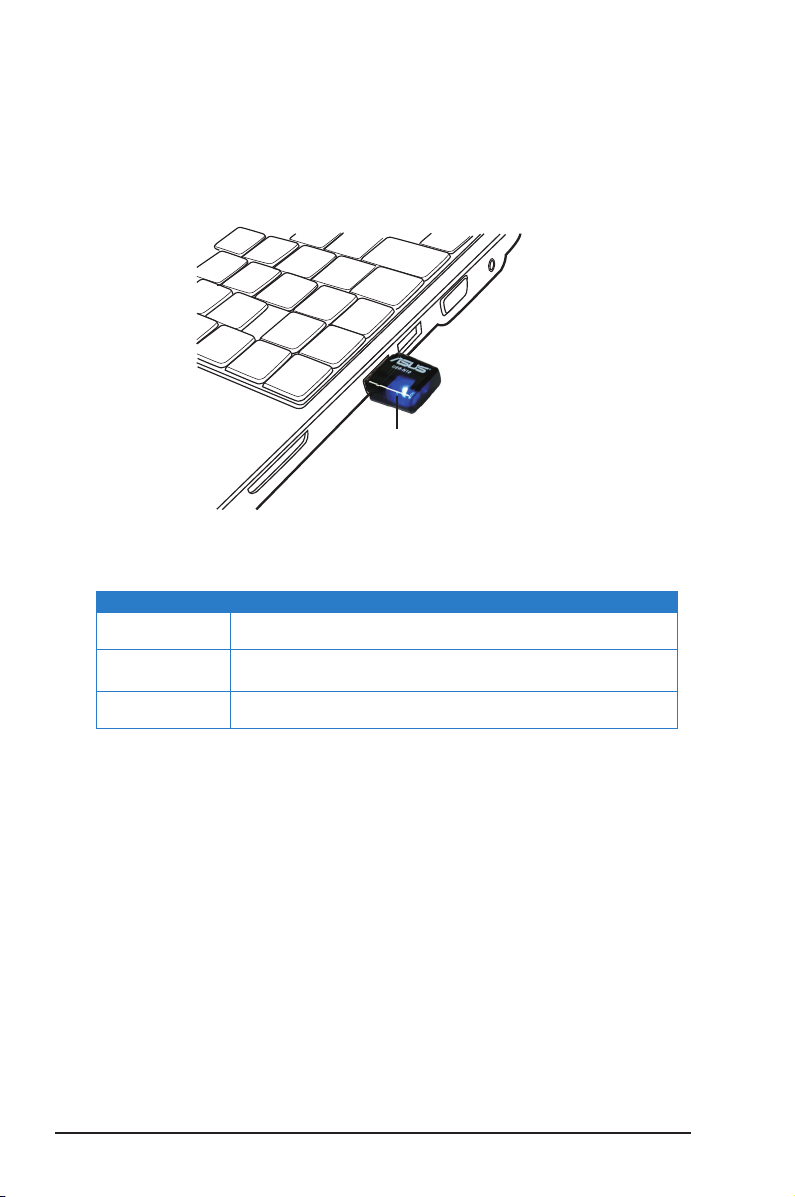
Diodowe wskaźniki stanu
Wskaźnik diodowy na karcie sieciowej ASUS wskazuje status karty sieciowej.
LEDWskaźniki stanu
Wskaźniki stanu
LED Wskazanie
WŁĄCZENIE Karta sieciowa ASUS jest podłączona do urządzenia
Miganie Transmisja danych za pośrednictwem karty sieciowej ASUS.
WYŁĄCZENIE Karta sieciowa ASUS nie jest podłączona do urządzenia
bezprzewodowego.
Szybkość migania oznacza szybkość połączenia
bezprzewodowego.
.
ASUS USB-N10
6
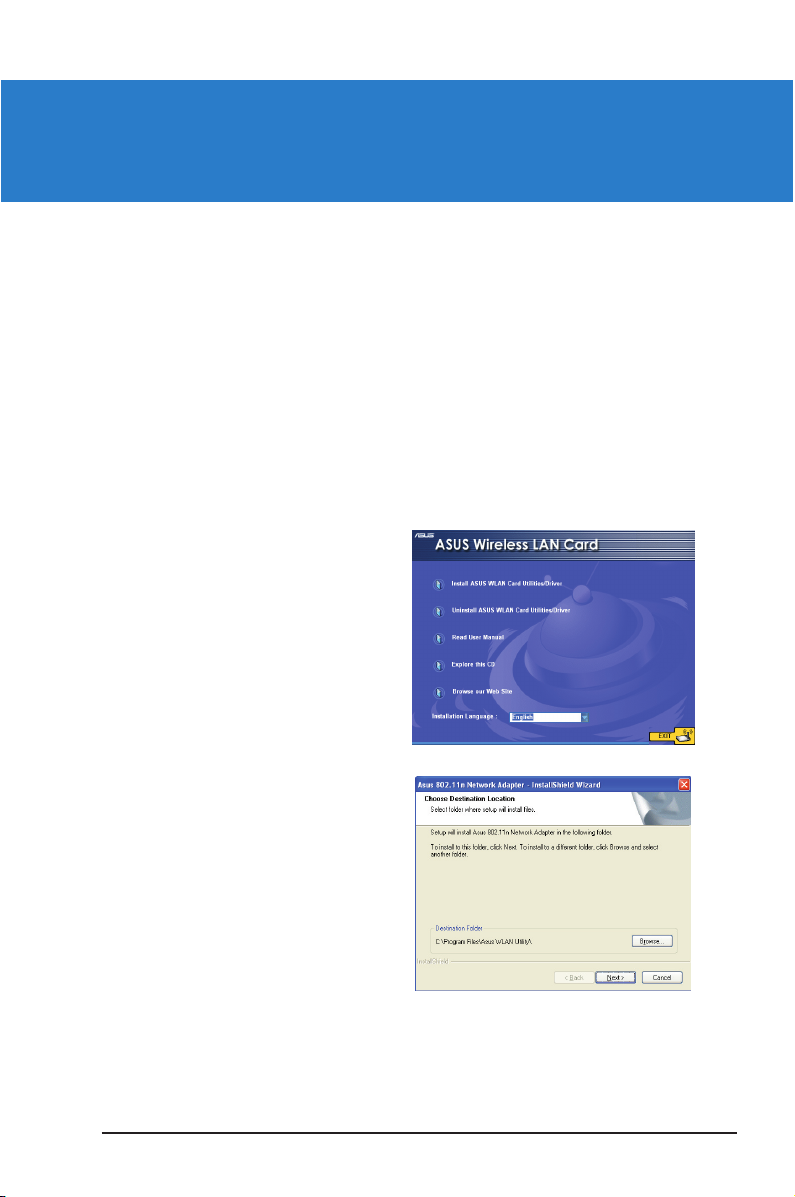
Rozdział 2
Instalacja narzędzi i sterownika
Instalacja sterownika w systemie operacyjnym
Windows®
Instalacja sterownika w systemie operacyjnym
Windows® XP/Vista/7
Aby zainstalować sterownik w systemie operacyjnym Windows® XP/Vista/7:
1. Włóż pomocniczy dysk CD do napędu optycznego. Jeśli automatyczne
uruchamianie jest wyłączone, uruchom plik Setup.exe znajdujący się w
głównym katalogu pomocniczego dysku CD.
2. Wybierz język i kliknij Instalacja
programów narzędziowych/
sterownika karty WLAN ASUS.
3. Kliknij przycisk
aby zatwierdzić domyślny folder
docelowy lub kliknij przycisk
Browse (Przeglądaj)
inną ścieżkę.
Next (Dalej)
, aby wskazać
,
7
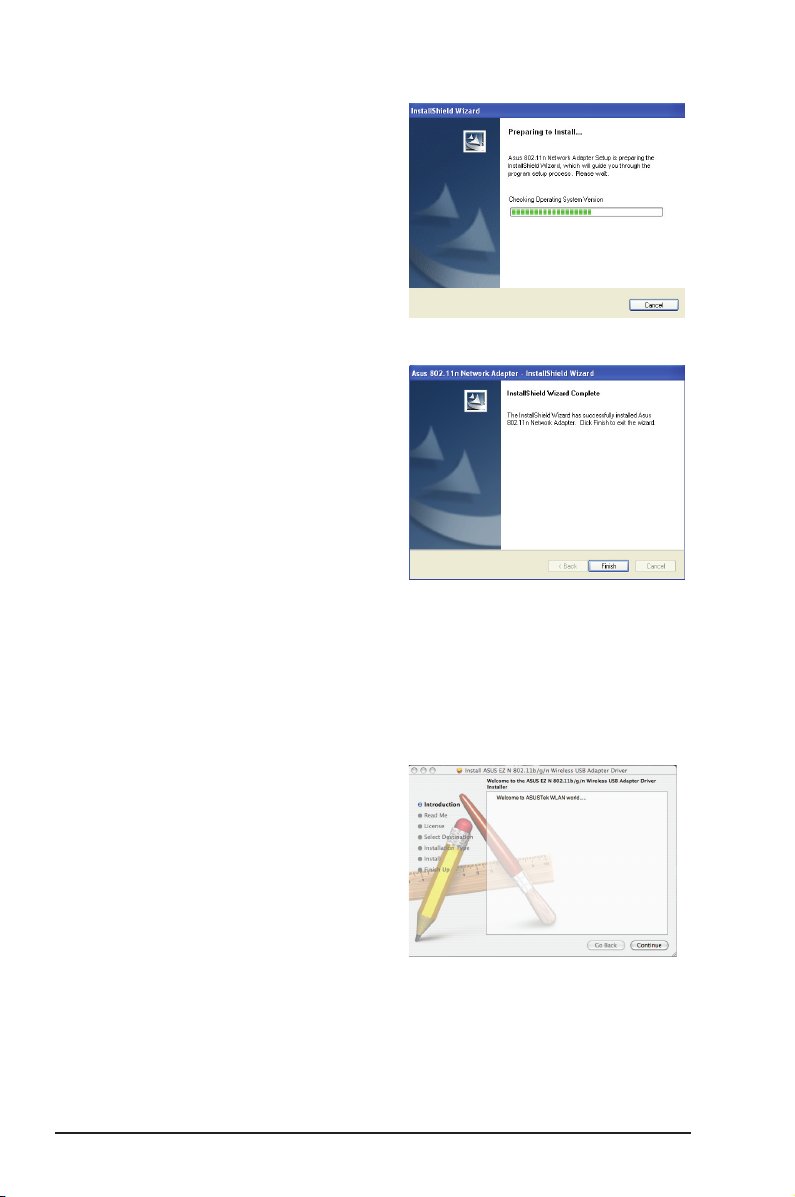
4. Proces instalacji zajmuje kilka
sekund. Kiedy zostaniesz
poproszony, włóż kartę sieciową do
gniazda USB komputera.
5. Po zakończeniu konfiguracji kliknij
przycisk
wyjść z kreatora instalacji i uruchom
kreatora WPS.
Fi nish ( Zakońc z)
, aby
Instalacja programów narzędziowych i sterownika w systemie
operacyjnym MAC OS
W celu instalacji programów narzędziowych i sterownika w systemie
operacyjnym MAC OS:
1. Dwukrotnie kliknąć ikonę instalacji,
a następnie kliknąć przycisk
Continue (Dalej).
ASUS USB-N10
8
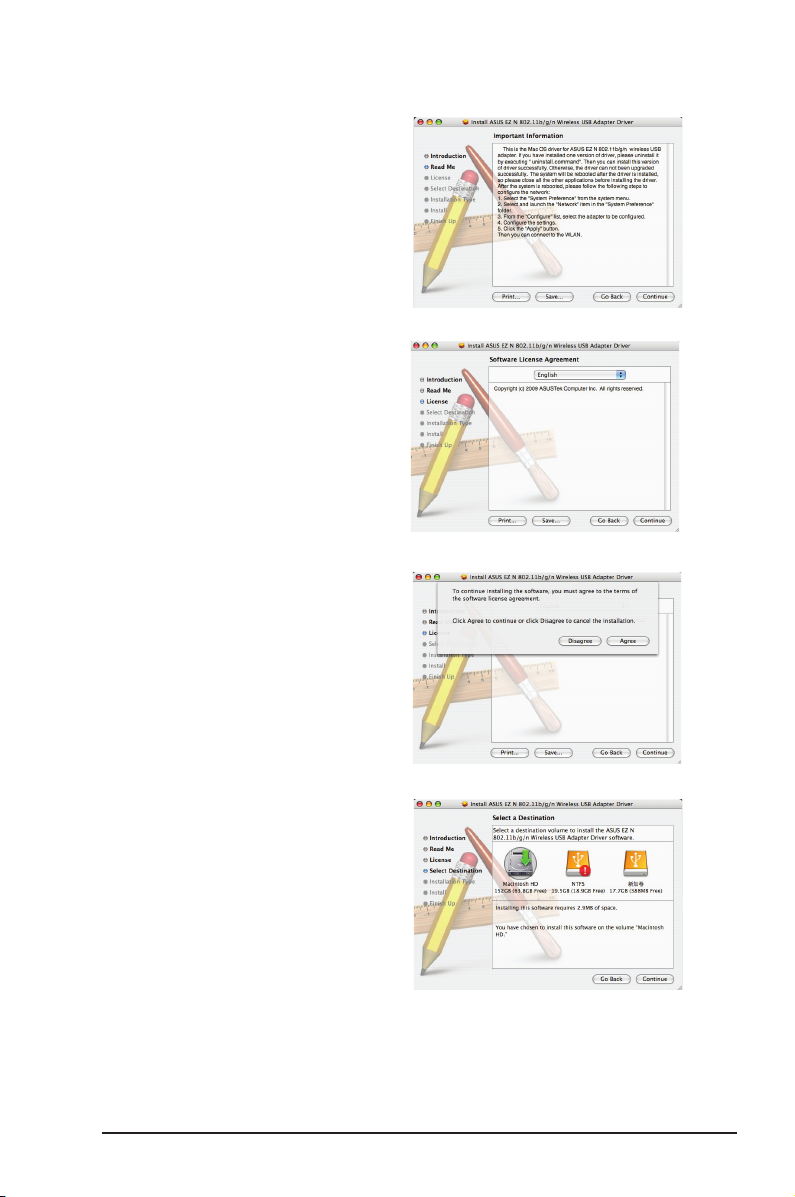
2. Dokładnie przeczytaj
Important
Information (Ważne informacje)
Po zakończeniu kliknij przycisk
Continue (Kontynuuj)
.
3. Wybierz język z listy rozwijalnej.
Kliknij przycisk
(Kontynuuj)
Continue
.
.
4. Kliknij przycisk
Agree (Zgoda)
aby kontynuować instalację. Kliknij
przycisk
Continue (Kontynuuj)
5. Wybierz katalog docelowy
sterownika. Kliknij przycisk
Continue (Kontynuuj).
,
.
Rozdział 2: Instalacja narzędzi i sterownika
9

6. Kliknij przycisk Install (Instaluj).
7. Kiedy zostaniesz poproszony, wpisz
hasło.
8. Kliknij przycisk Continue
Installation (Kontynuuj
instalację), po informacji
potwierdzającej.
8. Kliknij przycisk Restart (Uruchom
ponownie), aby zakończyć proces
instalacji.
ASUS USB-N10
10
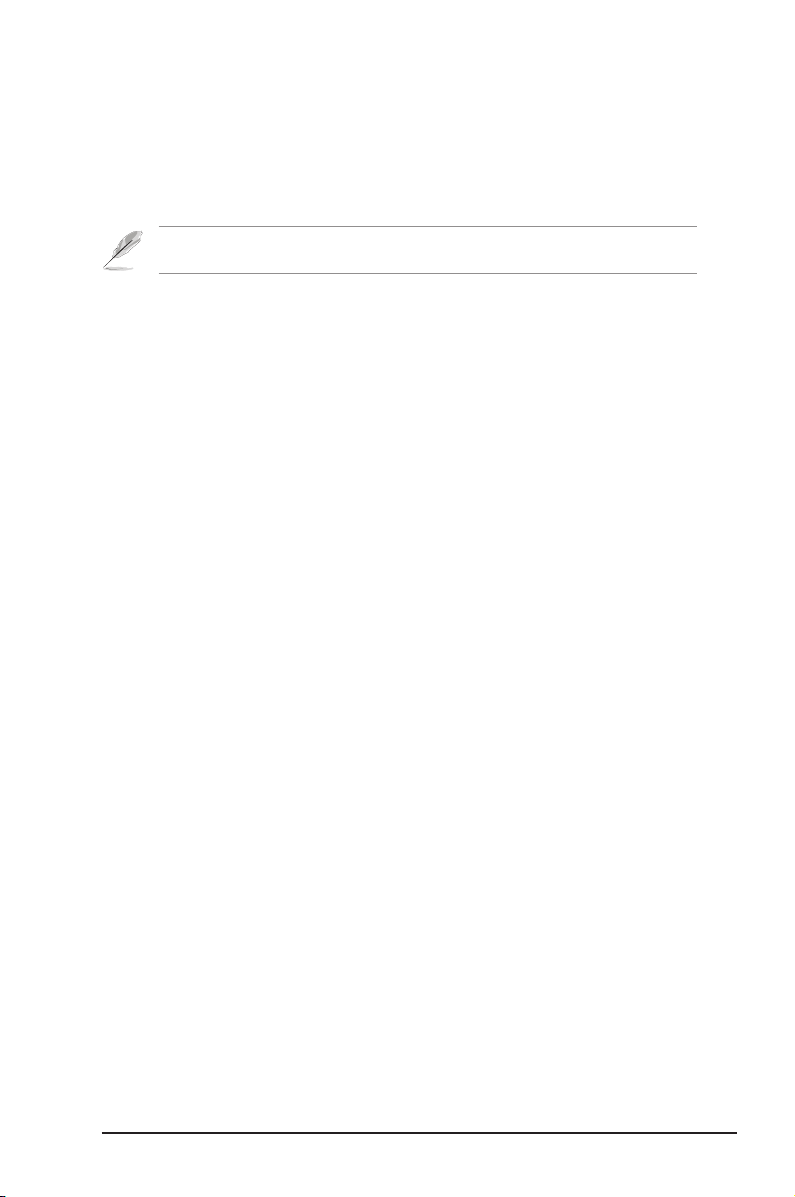
Instalacja sterownika w systemie operacyjnym Linux
Aby zainstalować sterownik w systemie operacyjnym Linux:
• Sprawdź plik tekstowy README w spakowanym pliku Linux, który znajduje się
na pomocniczym dysku CD.
Uwaga: Należy uzyskać z pomocniczego dysku CD kod źródłowy Linux i utworzyć sterownik dla
używanego systemu operacyjnego Linux.
Rozdział 2: Instalacja narzędzi i sterownika
11
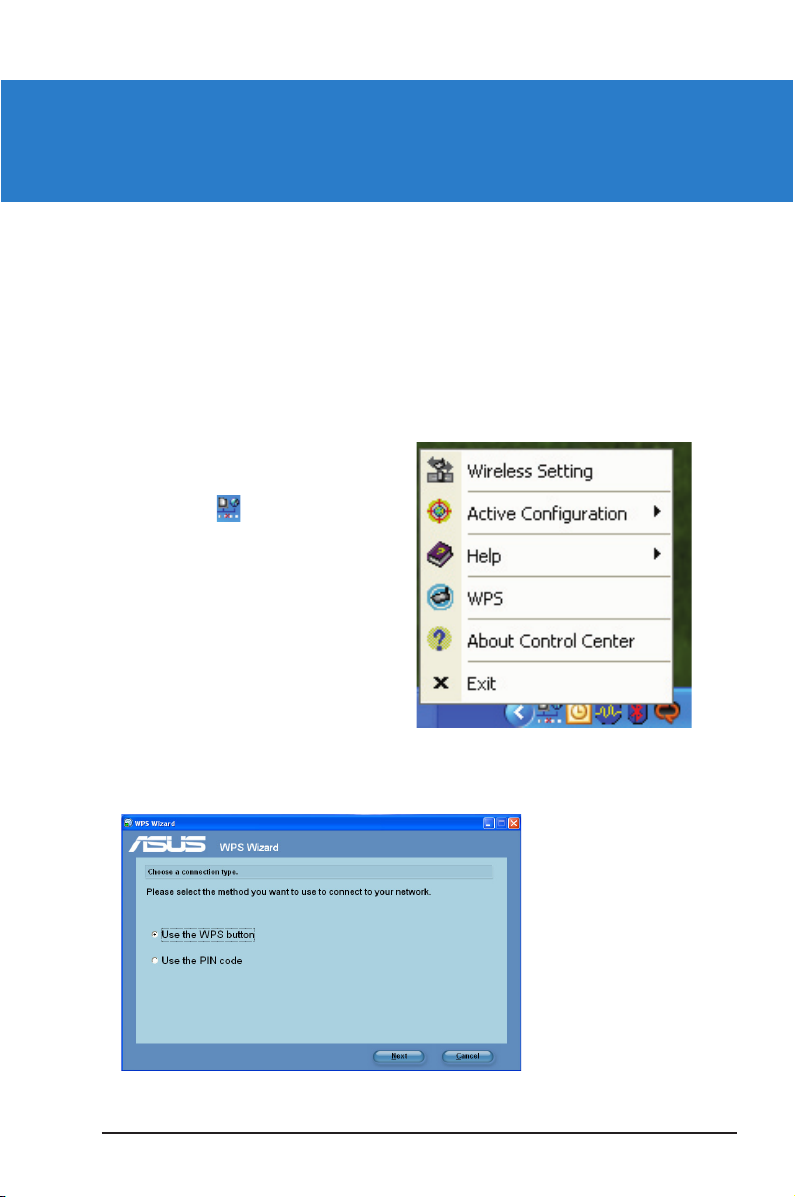
Łączenie z siecią bezprzewodową
Rozdział 3
Łączenie z siecią bezprzewodową
Korzystanie z kreatora WPS
Kreator WPS jest narzęd z iem u moż l iwi a jący m ła t wą konfi g urac j ę s i eci
bezprzewodowej.
Uruchamianie kreatora WPS
Aby uruchomić kreatora WPS:
1. W pasku poleceń Windows®
kliknij prawym przyciskiem
ikonę WLAN , a następnie
wybierz WPS
Kliknij Start > ASUS Utility >
WLAN Card > WPS Wizard w
celu uruchomienia kreatora WPS
Wizard.
2. Wyświetlony zostanie kreator WPS. Wybierz sposób, w jaki chcesz się połączyć
ze swoją siecią.
12
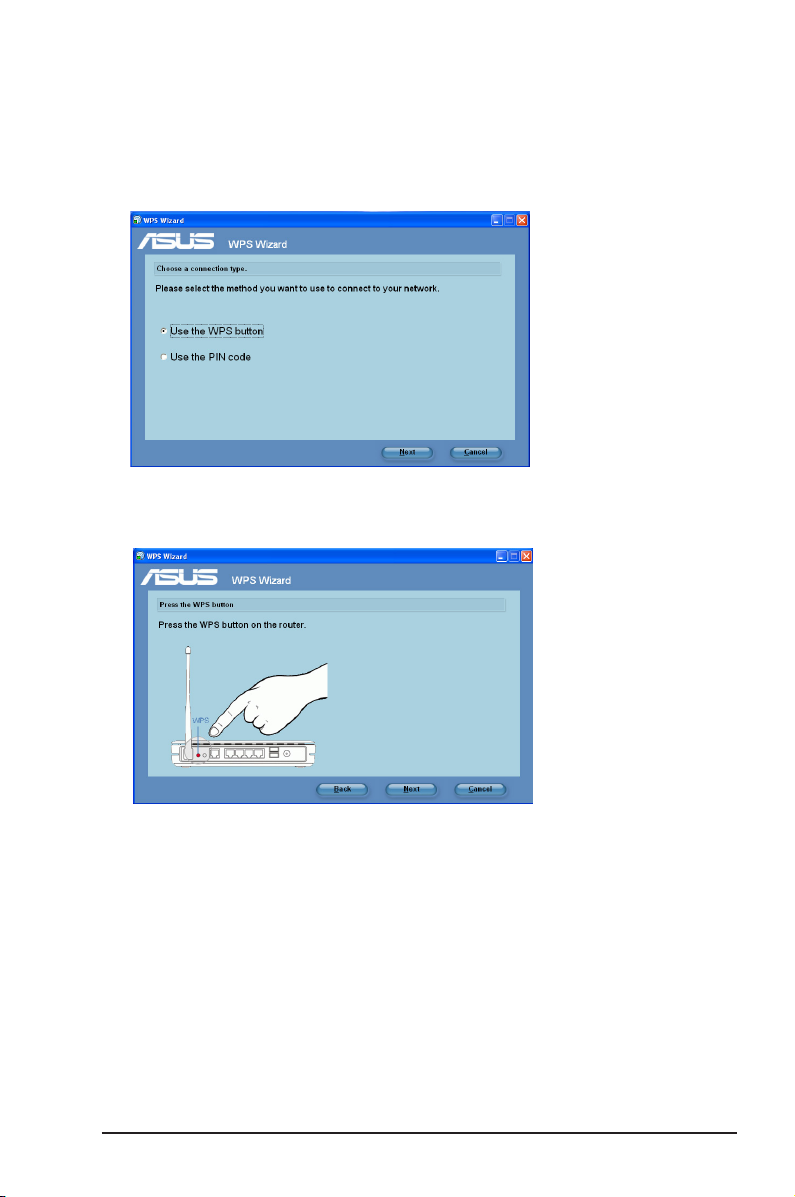
Łączenie za pomocą przycisku WPS
1. W kreatorze WPS wybierz opcję Use the WPS button (Użyj przycisku WPS).
Kliknij przycisk Next (Dalej).
2. Naciśnij przycisk WPS w routerze sieciowym.
Rozdział 3: Łączenie z siecią bezprzewodową
13
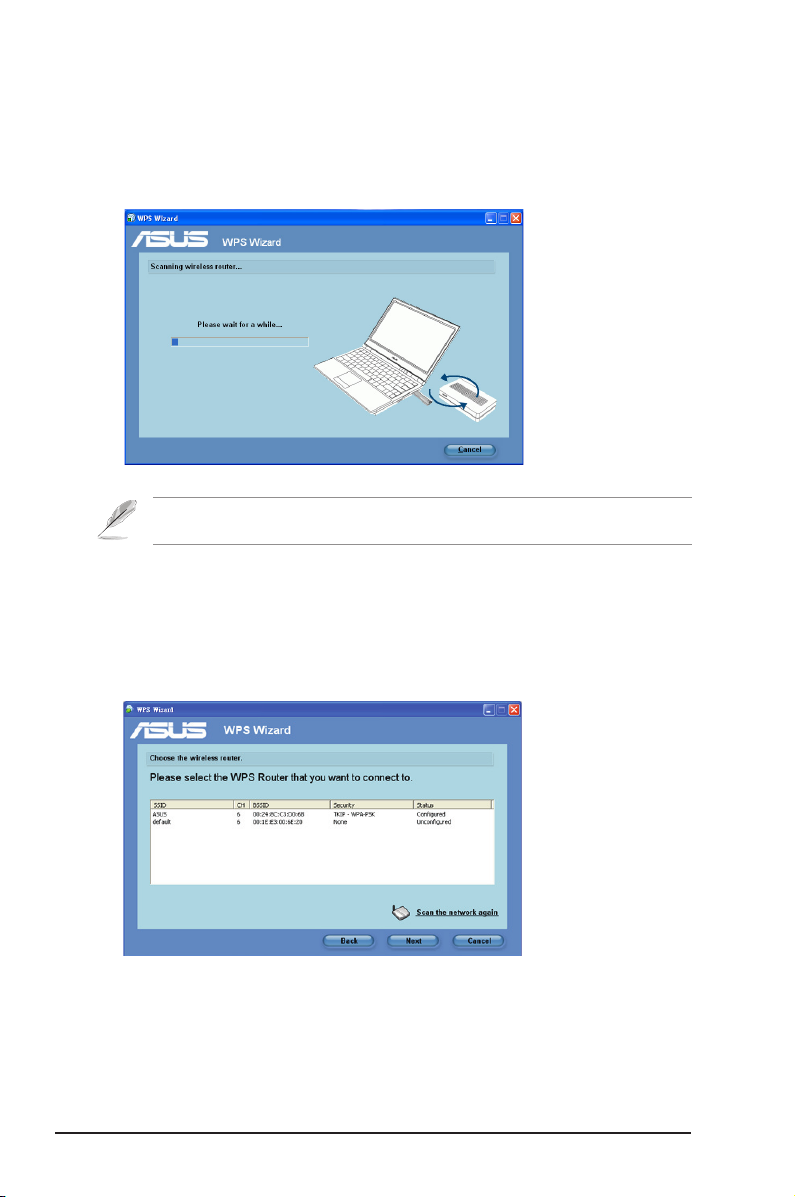
3. Karta sieciowa wyszuka router bezprzewodowy. Po zakończeniu kliknij przycisk
Next (Dalej) i postępuj zgodnie z kolejnymi poleceniami wyświetlanymi na
ekranie.
Uwaga: W przypadku niepowodzenia konguracji WPS, zbliż komputer do routera i spróbuj
ponownie.
Łączenie za pomocą kodu PIN
1. W kreatorze WPS wybierz opcję Use the WPS button (Użyj kodu PIN). Kliknij
przycisk Next (Dalej).
2. Wybierz router, z którym chcesz się połączyć.
ASUS USB-N10
14
